Perbedaan Partisi GPT dan MBR pada Hardisk

Perbedaan antara partisi MBR dan GPT cukup mudah. Tetapi ada banyak informasi latar belakang yang akan membantu Anda mendapatkan gambaran yang lebih jelas tentang setiap jenis tabel partisi, dan kapan harus memilih jenis partisi tersebut. Pada artikel ini kita akan membahas apa itu partisi, perbedaan antara partisi MBR dan GPT pada perangkat disk seperti hardisk, SSD, dan flashdisk.
Apa itu partisi?
Sebelum masuk ke detail tentang MBR dan GPT, Anda harus memahami apa itu partisi. Partisi adalah pembagian virtual hard disk drive (HDD) atau solid state drive (SSD). Setiap partisi dapat bervariasi dalam ukuran dan biasanya memiliki fungsi yang berbeda.Misalnya, di Windows biasanya ada partisi pemulihan kecil dan partisi sistem file besar berlabel C:. Partisi C:adalah apa yang kebanyakan orang kenal, karena di situlah Anda biasanya menginstal program dan menyimpan berbagai file Anda.
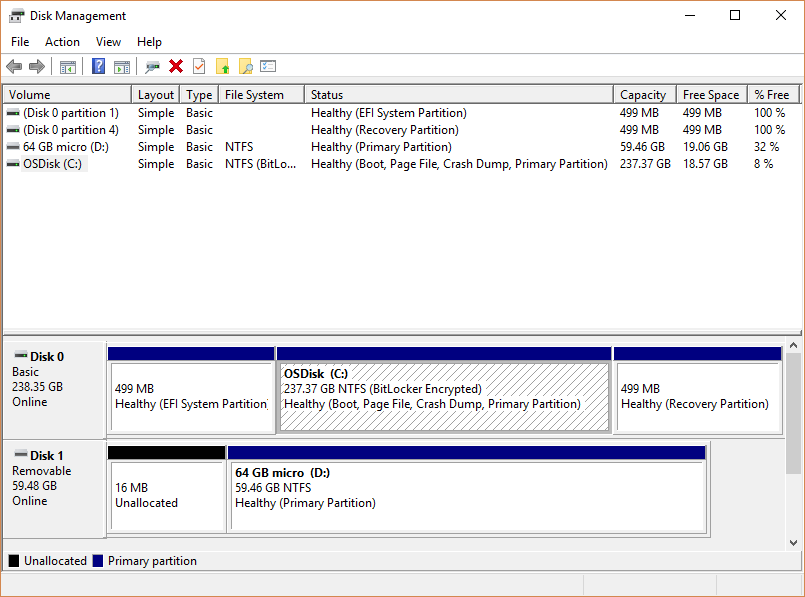 |
| Contoh Pembagian Partisi di Windows |
Di Linux, biasanya ada partisi root ( /), satu untuk swap yang membantu manajemen memori, dan /homepartisi besar. Partisi /homeini mirip dengan C:partisi di Windows di mana Anda menginstal sebagian besar program dan menyimpan file.
 |
| Contoh Pembagian Partisi di Linux |
1. Partisi MBR (Master Boot Record)
Master Boot Record mengelola bagaimana partisi dibuat dan diatur pada SSD atau HDD. MBR menggunakan firmware Bios dan menyimpan kode di sektor pertama disk dengan alamat blok logis (LBA) 1. Data mencakup informasi tentang bagaimana dan di mana Windows berada untuk mengelola proses booting di penyimpanan utama PC dan memori akses acak internal (RAM ).Data MBR yang disimpan di LBA 1 HDD meliputi:
1. Master Partition Table (MPT)
MPT adalah tabel yang menyimpan semua informasi partisi yang ditemukan pada setiap SSD/HDD, termasuk jenis format, kapasitas, dan detail lain yang diperlukan. Agar OS dan PC berfungsi dengan benar, diperlukan catatan partisi dan ukuran HDD ditambah cara untuk mengidentifikasi partisi aktif yang dapat di-boot. MPT menyediakan semua informasi penting itu.
MPT adalah tabel yang menyimpan semua informasi partisi yang ditemukan pada setiap SSD/HDD, termasuk jenis format, kapasitas, dan detail lain yang diperlukan. Agar OS dan PC berfungsi dengan benar, diperlukan catatan partisi dan ukuran HDD ditambah cara untuk mengidentifikasi partisi aktif yang dapat di-boot. MPT menyediakan semua informasi penting itu.
2. Master Boot Code (MBC)
MBC menjalankan peluncuran sistem operasi dan mengelola konfigurasi untuk proses boot (untuk mengonfirmasi perubahan apa pun), seperti mendeteksi drive, menghitung RAM (eksternal), mendeteksi tampilan, dan hal penting lainnya informasi perangkat dan konfigurasi.
MBC menjalankan peluncuran sistem operasi dan mengelola konfigurasi untuk proses boot (untuk mengonfirmasi perubahan apa pun), seperti mendeteksi drive, menghitung RAM (eksternal), mendeteksi tampilan, dan hal penting lainnya informasi perangkat dan konfigurasi.
3. Disk Signature
Setiap drive memerlukan pengidentifikasi unik, yang dibuat dalam bentuk tanda tangan. Pengenal ini memastikan bahwa drive dan partisi yang benar membaca dan menulis data menggunakan beberapa disk. Ini juga menyediakan fungsionalitas PC yang tepat dan protokol keamanan untuk semua transaksi data baca/tulis.
Setiap drive memerlukan pengidentifikasi unik, yang dibuat dalam bentuk tanda tangan. Pengenal ini memastikan bahwa drive dan partisi yang benar membaca dan menulis data menggunakan beberapa disk. Ini juga menyediakan fungsionalitas PC yang tepat dan protokol keamanan untuk semua transaksi data baca/tulis.
Sistem input/output dasar (BIOS) PC/motherboard mencari perangkat dengan MBR, dan kemudian menjalankan kode boot volume dari partisi yang memilikinya, yang sering kali merupakan drive “C:”. Selanjutnya, MBR mengaktifkan sektor boot drive untuk meluncurkan OS.
2. Partisi GPT (GUID Partition Table)
GPT adalah singkatan dari GUID Partition Table . Sama seperti MBR, GPT juga mengelola pembuatan dan pengaturan partisi pada SSD/HDD. GPT menggunakan firmware UEFI versus BIOS yang digunakan di MBR, dan juga menyimpan informasi disk, seperti partisi, ukuran, dan data penting lainnya, seperti yang dilakukan MBR di sektor satu. Namun, GPT menggunakan sektor dua karena sektor satu dicadangkan untuk kompatibilitas MBR dan BIOS. Dalam istilah teknis GPT, MBR sektor #1 (LBA 1) menjadi LBA 0 saat menggunakan GPT, dan GPT menjadi sektor 1 (LBA 1). Oleh karena itu, pada GPT, informasi boot disimpan di LBA 1 sementara LBA 0 disimpan untuk kompatibilitas MBR.Data yang disimpan di header GPT mencakup informasi drive dalam bentuk tabel partisi GUID. GUID terdiri dari rincian drive, partisi, ukuran penyimpanan, informasi boot, dan data penting lainnya yang terkait dengan boot dan fungsionalitas.
3. Perbedaan MBR dan GPT
Perbedaan utama antara MBR dan GPT adalah bahwa MBR memiliki beberapa keterbatasan untuk penggunaan modern. Yaitu, MBR hanya dapat menangani empat partisi utama dan ruang drive 2TB . GPT tidak memiliki batas partisi , sehingga Anda dapat memiliki sepuluh partisi jika Anda mau dan ruang SSD/HDD hingga 9400000000 TB .
Namun, versi Windows yang lebih lama dari Vista tidak dapat mem-boot drive GPT . Windows 7 dan Vista dapat melakukan booting di GPT tetapi dengan pengecualian, seperti hanya pada sistem 64-bit dan dengan mengikuti proses tertentu. Windows 8 dan di atasnya bekerja dengan GPT secara default selama Anda menggunakan sistem 64-bit.
Perbedaan lainnya adalah MBR menyimpan semua informasi di satu tempat, yang bisa rusak dan gagal. GPT menulis informasi di beberapa area drive dan menyertakan Tabel GPT cadangan sekunder untuk pemulihan jika yang pertama rusak.
Selain perbedaan antara MBR dan GPT yang disebutkan di atas, GPT dapat menggunakan teknologi perangkat yang lebih baru, dan kompatibel dengan fungsi BIOS/MBR untuk kompatibilitas mundur perangkat lama non-UEFI. Terakhir, bootup biasanya lebih cepat dengan GPT dan UEFI.
| Skema Partisi MBR | Skema Partisi GPT |
|---|---|
| Maksimal 4 partisi | Partisi tak terbatas |
| Ruang disk SSD/HDD maks 2TB | 9400000000 TB maks SSD/HDD ruang disk |
| Sistem 32-bit dan 64-bit | Hanya sistem 64-bit |
| Bekerja dengan versi Windows apa pun, tidak ada dukungan untuk macOS | Windows 7/Vista dengan Windows 64-bit saja, Win 8/10/11 secara default, macOS secara default |
| Menyimpan detail boot di satu tempat | Menyimpan detail boot di beberapa tempat, dan itu membuat cadangan |
| Proses booting lebih lambat | Proses booting lebih cepat |
| Bekerja dengan perangkat lama | Bekerja dengan perangkat lama ditambah yang baru, kompatibel dengan partisi/perangkat/sistem operasi MBR |
Kapan Menggunakan GPT ?
Jika Anda mendapatkan HDD atau SSD eksternal, dan PC Anda mendukung partisi GPT, Anda harus memformat drive dengan GPT. Anda dapat menggunakan GPT pada HDD juga . Tidak harus SSD. Sistem operasi seperti macOS menggunakan GPT secara default karena arsitektur 64-bitnya, sedangkan Windows 8/10 menggunakan GPT jika motherboard mendukung UEFI . Opsi ini memungkinkan Anda memanfaatkan kecepatan yang lebih cepat, partisi tak terbatas, dan kapasitas penyimpanan yang jauh lebih besar.Kapan Menggunakan MBR ?
Ada beberapa alasan untuk terus menggunakan MBR. Jika Anda berurusan terutama dengan drive di bawah 2TB atau versi Windows yang lebih lama , Anda mungkin lebih baik memformat semua SSD/HDD Anda ke MBR sehingga Anda tidak berisiko merusak kompatibilitas dengan perangkat keras mana pun .
Windows 7 dan seterusnya, bagaimanapun, dapat menggunakan GPT. Sayangnya, kompatibilitas tergantung pada apakah motherboard dan CPU mendukung UEFI BIOS atau hanya dapat bekerja pada partisi non-boot. Jika Anda masih menjalankan XP/Vista, Anda tidak akan mendapatkan GPT untuk bekerja sama sekali, hanya menyisakan opsi MBR.
Referensi :
1. https://www.howtogeek.com/193669/whats-the-difference-between-gpt-and-mbr-when-partitioning-a-drive
2. https://www.freecodecamp.org/news/mbr-vs-gpt-whats-the-difference-between-an-mbr-partition-and-a-gpt-partition-solved
3. https://www.alphr.com/mbr-vs-gpt
1. https://www.howtogeek.com/193669/whats-the-difference-between-gpt-and-mbr-when-partitioning-a-drive
2. https://www.freecodecamp.org/news/mbr-vs-gpt-whats-the-difference-between-an-mbr-partition-and-a-gpt-partition-solved
3. https://www.alphr.com/mbr-vs-gpt







